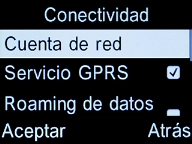1 Busca "Cuentas de red"
Pulsa la tecla de navegación.
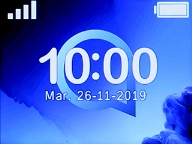
Selecciona Ajustes.

Selecciona Conectividad.
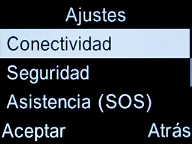
Selecciona Cuentas de red.
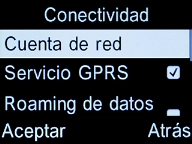
2 Crea una nueva conexión de datos
Pulsa la tecla de selección izquierda.
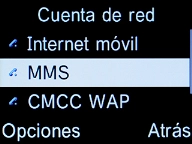
Selecciona Nueva conexión.
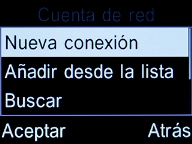
Selecciona Cambiar nombre.

Introduce Vodafone Internet y pulsa Aceptar.
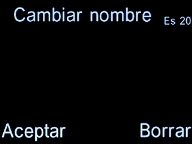
Vodafone Internet
3 Introduce el nombre APN
Selecciona APN.

Introduce airtelwap.es y pulsa Aceptar.
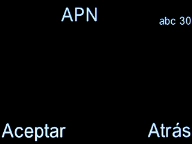
airtelwap.es
4 Introduce el nombre de usuario
Selecciona Nombre de usuario.
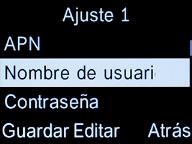
Introduce wap@wap y pulsa Aceptar.
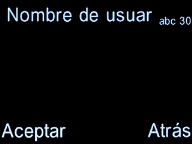
wap@wap
5 Introduce la contraseña
Selecciona Contraseña.
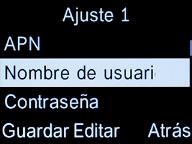
Introduce wap125 y pulsa Aceptar.
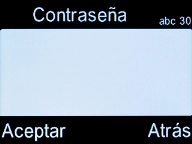
wap125
6 Selecciona el tipo de cuenta
Selecciona Account type.
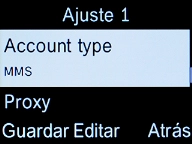
Selecciona Navegador.
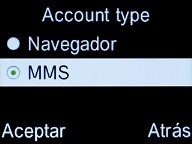
7 Introduce la dirección IP
Selecciona Proxy.
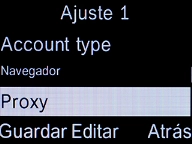
Introduce 212.073.032.010 y pulsa Aceptar.
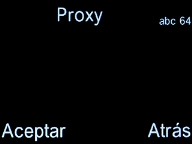
212.073.032.010
8 Introduce el número de puerto
Selecciona Puerto.
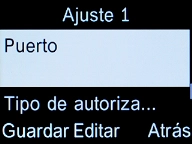
Introduce 80 y pulsa Aceptar.
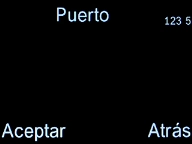
80
9 Introduce el tipo de autenticación
Selecciona Tipo de autorización.
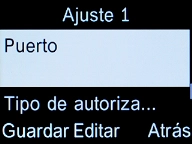
Selecciona Pap.
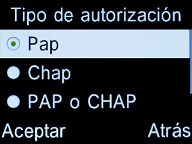
10 Introduce el tipo de conexión
Selecciona Ajustes avanzados.
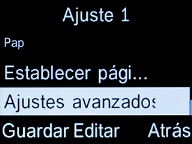
Selecciona Tipo de red.

Selecciona Internet.
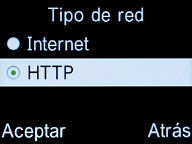
11 Guarda la conexión de datos
Pulsa la tecla de selección izquierda.
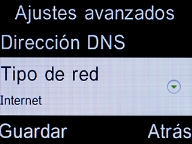
12 Activa la conexión de datos
Pulsa la conexión de datos deseada.
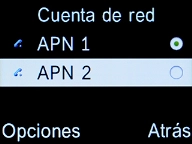
13 Regresa a la pantalla de inicio
Pulsa colgar para terminar y regresar a la pantalla de inicio.